AutoCAD (CAD) là một phần mềm vẽ kỹ thuật phổ biến, được sử dụng rộng rãi trong nhiều lĩnh vực như kiến trúc, xây dựng, cơ khí, và điện tử. Một trong những kỹ năng cơ bản và quan trọng nhất khi sử dụng AutoCAD là nhập tọa độ chính xác. Trong đó máy định vị 2 tần số RTK và máy định vị GPS cầm tay là thiết bị hỗ trợ giúp các kỹ sư thu thập dữ liệu tọa độ chính xác cho Autocad. Bài viết này Việt Thanh Group sẽ hướng dẫn bạn cách nhập tọa độ trong cad một cách nhanh chóng và chính xác, giúp bạn tiết kiệm thời gian và nâng cao hiệu quả công việc.
3 cách nhập tọa độ trong cad hiện nay
Dưới đây là ba cách phổ biến để nhập tọa độ trong CAD: tọa độ tuyệt đối, tọa độ tương đối và tọa độ cực.
Cách 1: Tọa độ tuyệt đối trong CAD
Tọa độ tuyệt đối là cách nhập tọa độ dựa trên điểm gốc (0,0) của bản vẽ. Để nhập tọa độ tuyệt đối, bạn cần:
- Mở AutoCAD và chọn lệnh vẽ như Line (Lệnh tắt: L).
- Khi được yêu cầu nhập điểm đầu tiên, bạn nhập tọa độ theo định dạng X,Y và nhấn Enter.
- Tiếp tục nhập các điểm tiếp theo nếu cần, sử dụng định dạng X,Y.
Ví dụ cụ thể:
- Bạn muốn vẽ một đoạn thẳng từ điểm (10,15) đến điểm (30,40):
- Nhập L và nhấn Enter.
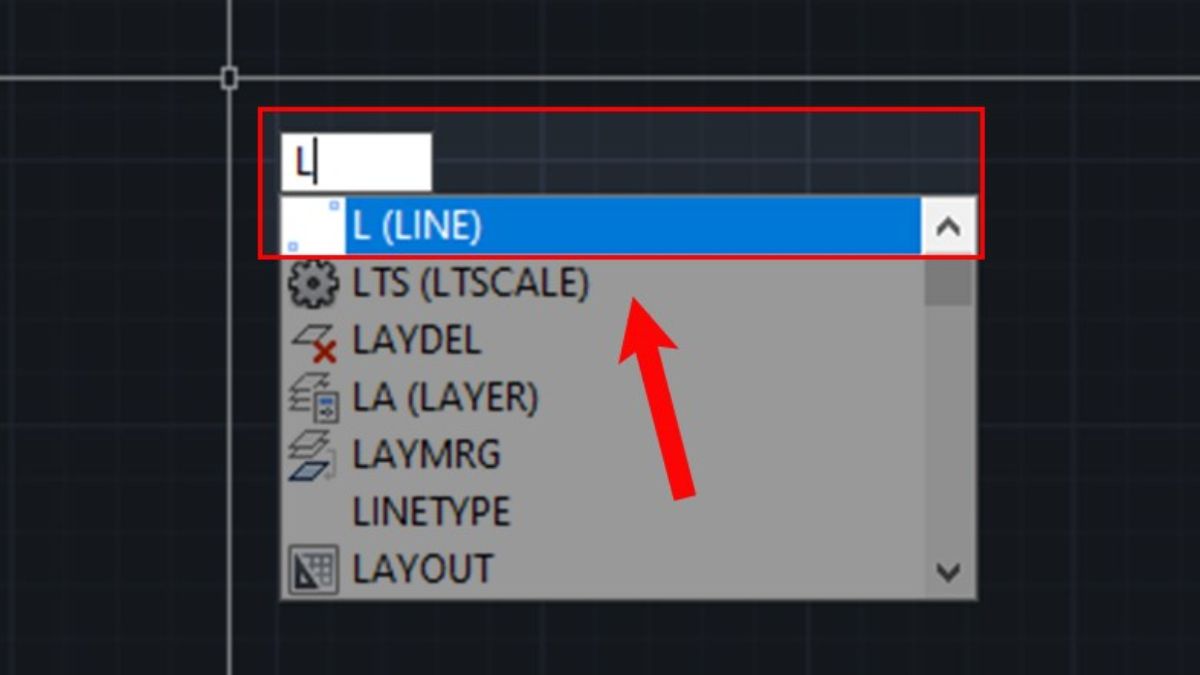
- Nhập 2,1 và nhấn Enter.
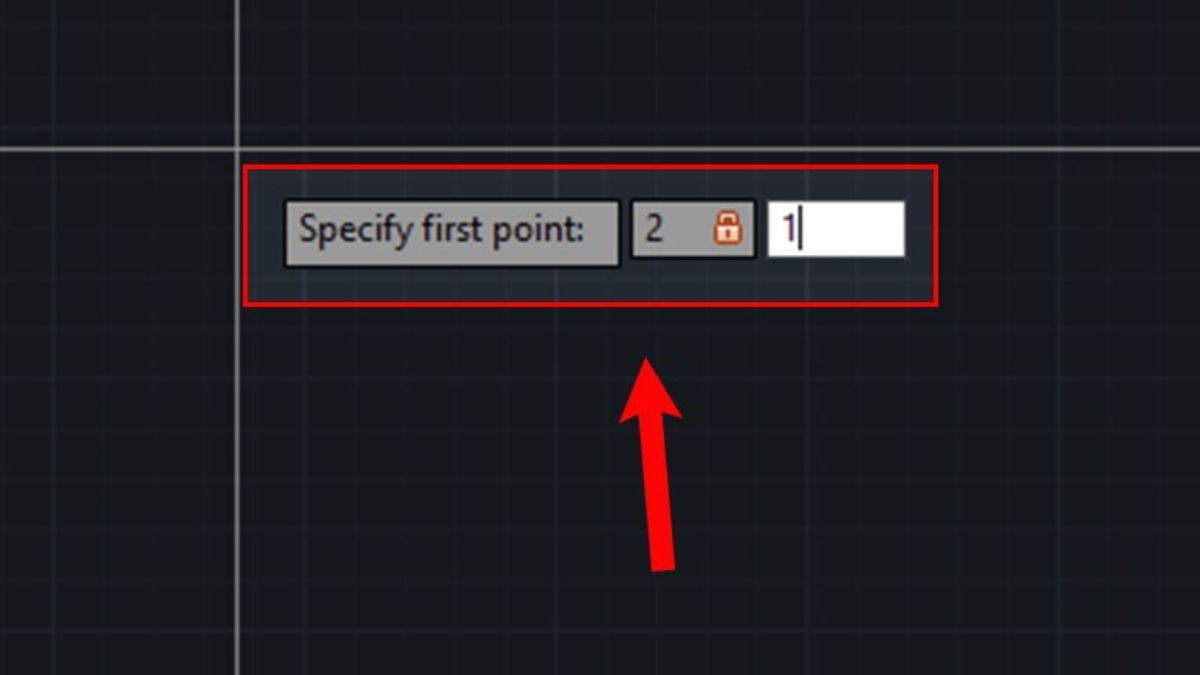
- Nhập 5,7 và nhấn Enter.
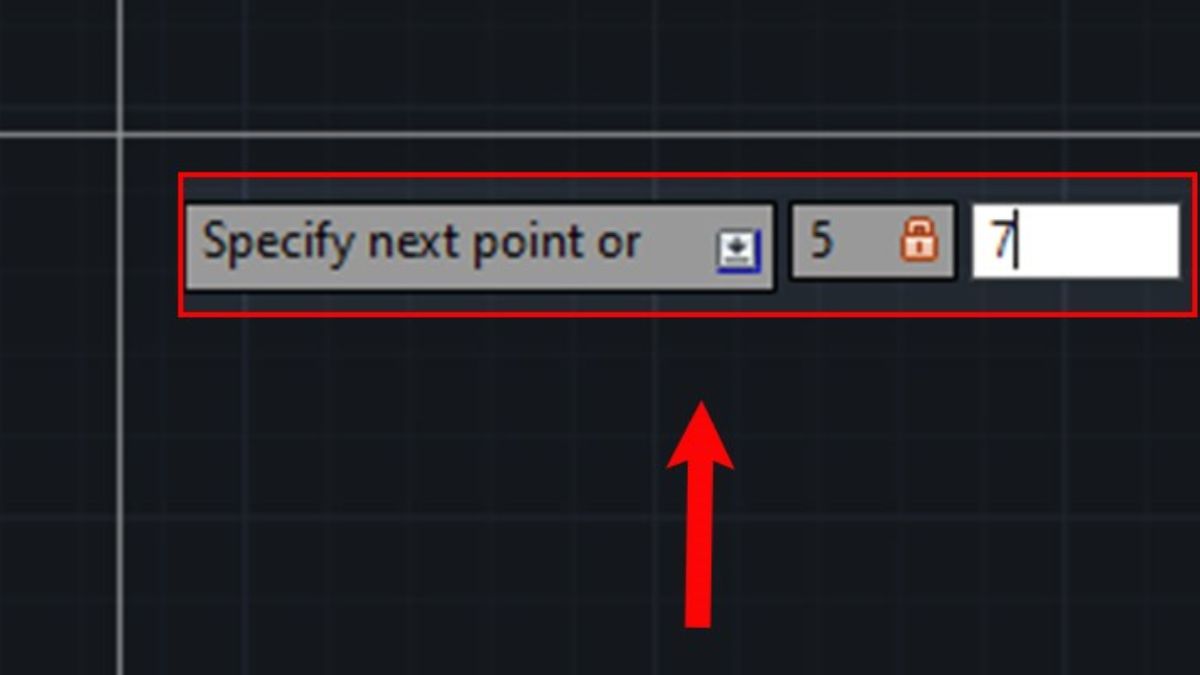
Cuối cùng Ấn Space hoặc ESC để kết thúc lệnh và kiểm tra kết quả.
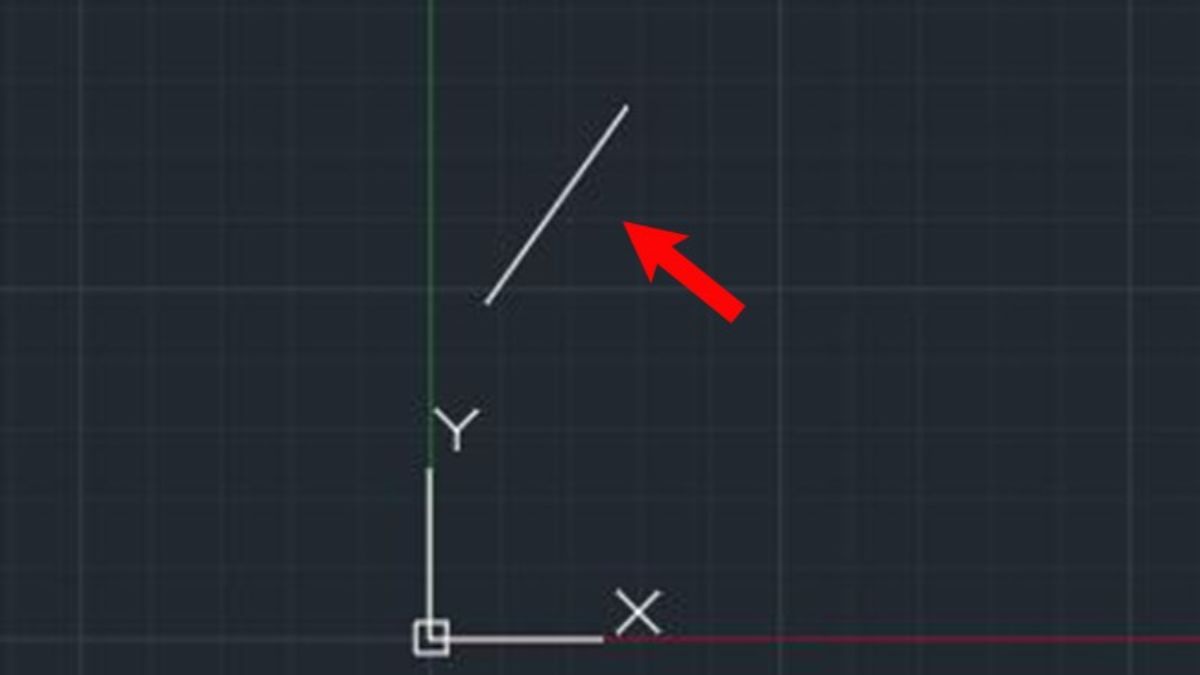
Cách 2: Tọa độ tương đối trong CAD
Tọa độ tương đối cho phép bạn nhập tọa độ dựa trên vị trí của điểm trước đó. Để nhập tọa độ tương đối, bạn sử dụng ký tự @ trước tọa độ. Trong đó máy GNSS RTK hi-Target với các model như Hi-Target V500, Hi-Target V200 giúp định vị vị trí, xác định tọa độ điểm chính xác.
- Chọn lệnh vẽ và nhập điểm đầu tiên theo tọa độ tuyệt đối.
- Khi nhập điểm thứ hai trở đi, sử dụng định dạng @X,Y.
Ví dụ cụ thể:
- Bạn muốn vẽ một đoạn thẳng từ điểm (10,15) với đoạn tiếp theo dài 20 đơn vị theo phương X và 25 đơn vị theo phương Y:
- Nhập L và nhấn Enter.
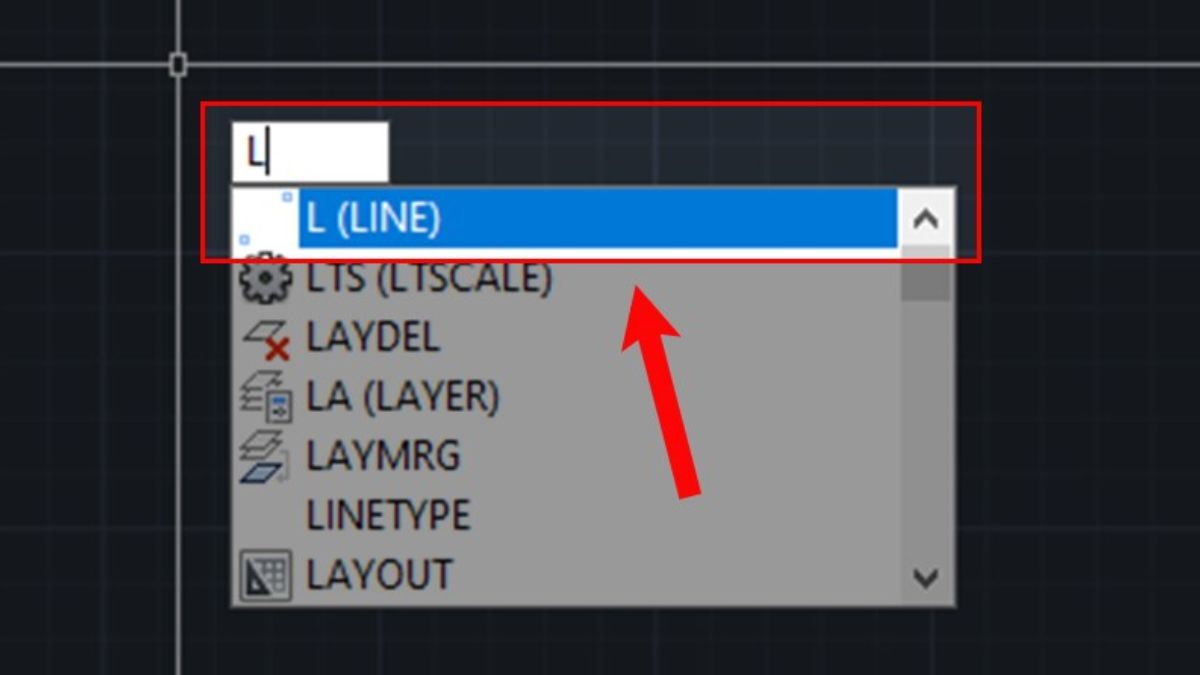
- Nhập 1và nhấn Enter.

- Nhập @4,3 và nhấn Enter.
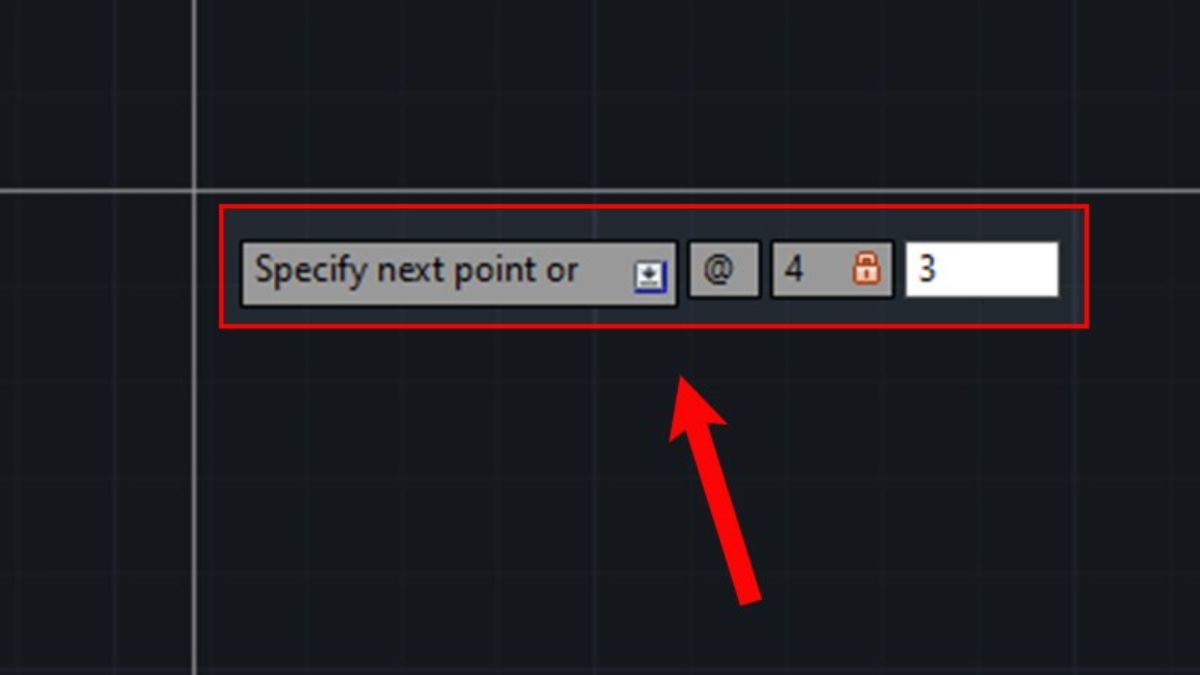
Cuối cùng Ấn Space hoặc ESC để kết thúc lệnh và kiểm tra kết quả.
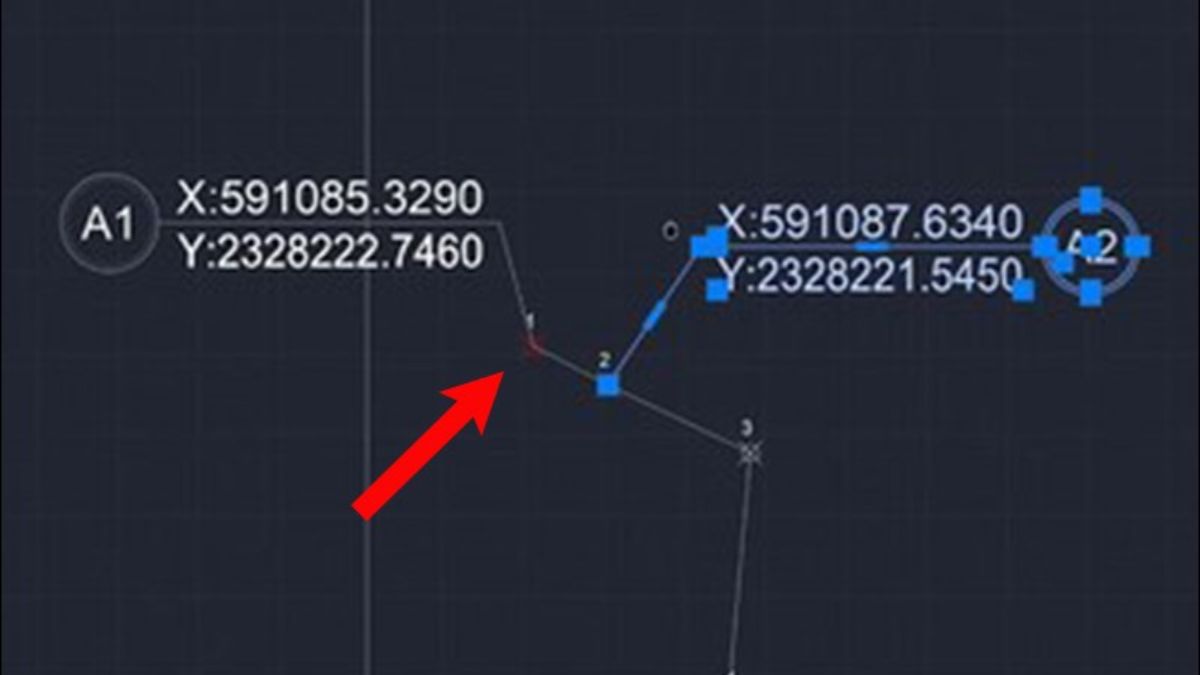
Cách 3: Tọa độ cực trong CAD
Tọa độ cực (Polar Coordinates) cho phép bạn nhập tọa độ dựa trên góc và khoảng cách từ một điểm gốc.
Ví dụ cụ thể:
- Bạn muốn vẽ một đoạn thẳng từ điểm (10,15) dài 30 đơn vị, tạo góc 45 độ so với trục X:
- Nhập L và nhấn Enter.
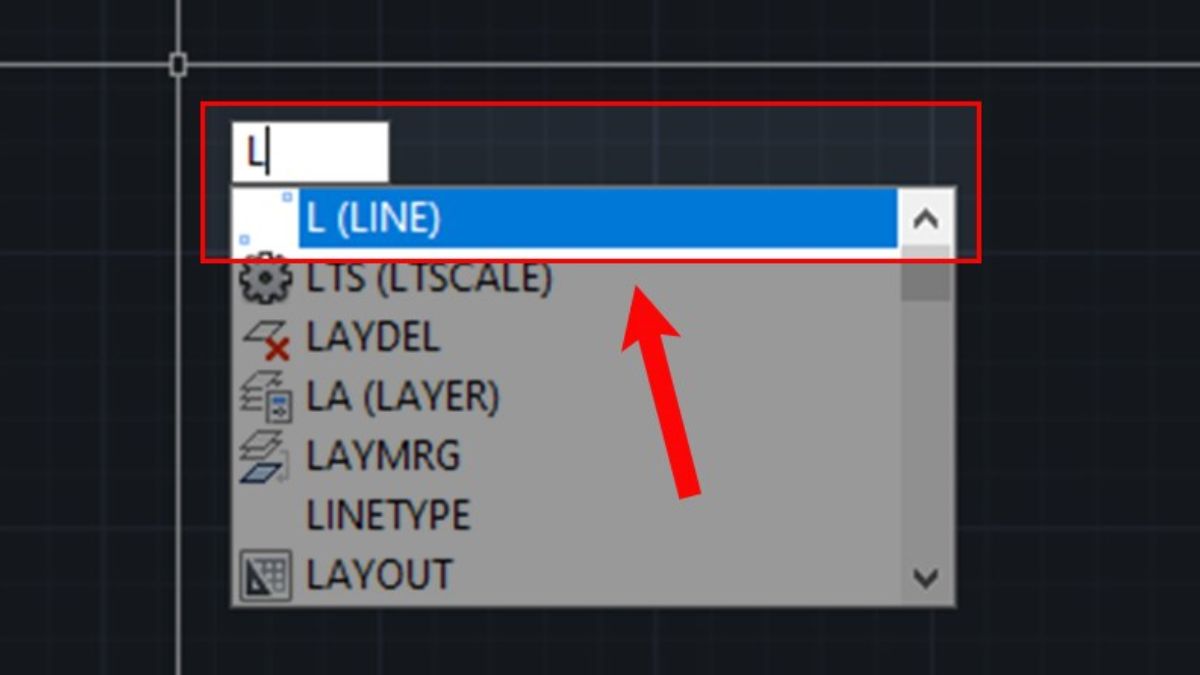
- Nhập 10,<57 và nhấn Enter.
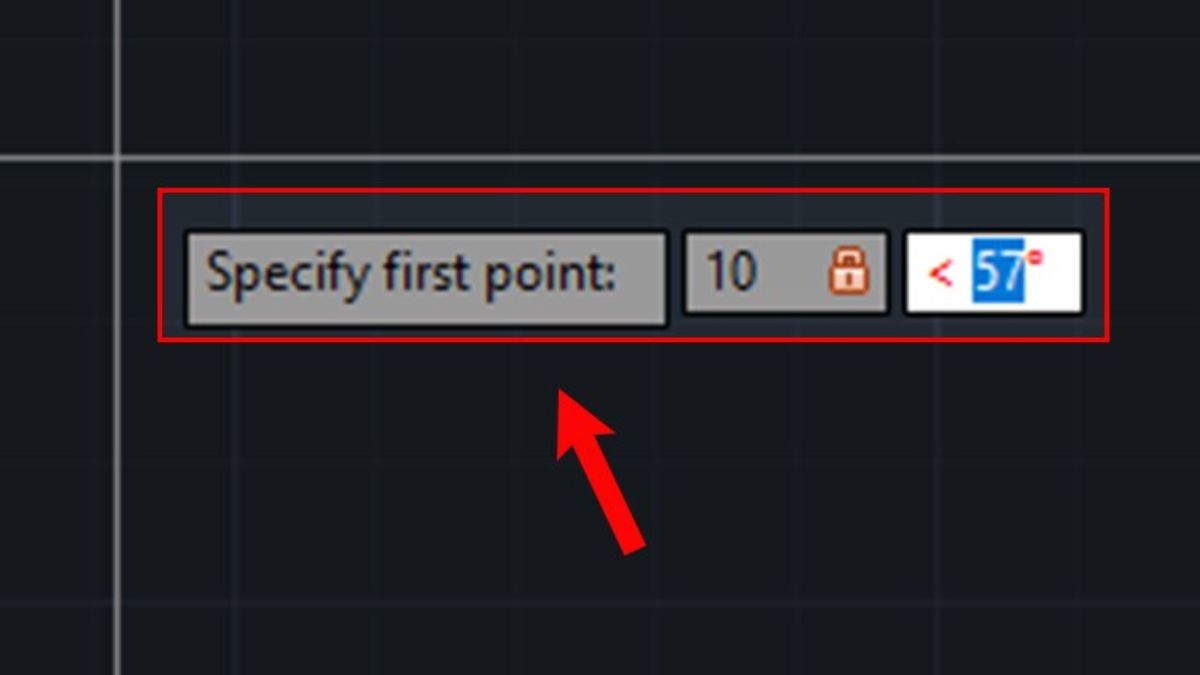
- Nhập @7<37 và nhấn Enter.
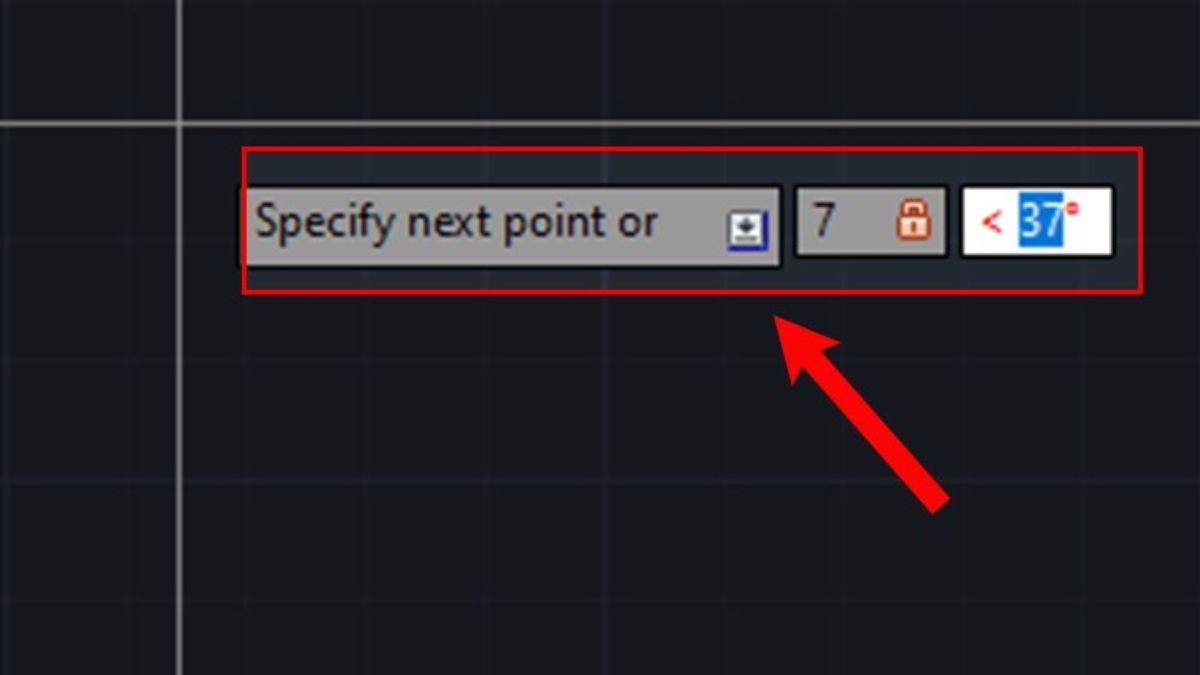
Cuối cùng Ấn Space hoặc ESC để kết thúc lệnh và kiểm tra kết quả.
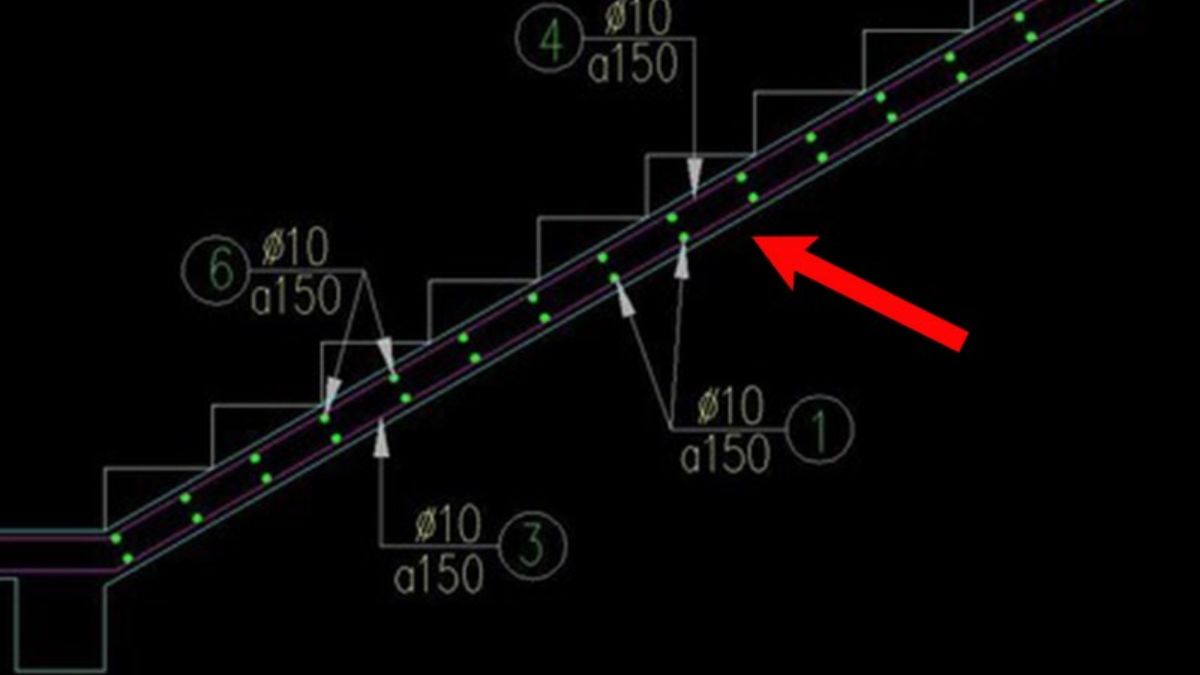
>>> Xem thêm: Bí quyết nhập tọa độ excel vào AutoCad
Giới thiệu chi tiết về hệ tọa độ trong CAD
Khái niệm: Hệ tọa độ Descartes là hệ tọa độ vuông góc hai chiều được sử dụng phổ biến nhất trong CAD. Nó bao gồm hai trục vuông góc nhau: trục X nằm ngang và trục Y nằm dọc. Giao điểm của hai trục này được gọi là điểm gốc (0,0).
Thành phần:
- Trục X: Thường được ký hiệu bằng mũi tên hướng sang bên phải, đại diện cho chiều ngang.
- Trục Y: Thường được ký hiệu bằng mũi tên hướng lên trên, đại diện cho chiều dọc.
- Điểm gốc (0,0): Là điểm giao nhau của trục X và trục Y, đại diện cho vị trí xuất phát.
Cách xác định vị trí điểm: Vị trí của một điểm trong hệ tọa độ Descartes được xác định bởi hai tọa độ: hoành độ (x) và tung độ (y). Hoành độ (x) là khoảng cách từ điểm đó đến trục Y, được đo theo hướng dương sang trái hoặc âm sang phải. Tung độ (y) là khoảng cách từ điểm đó đến trục X, được đo theo hướng dương lên trên hoặc âm xuống dưới. Ví dụ, điểm A(3,4) có hoành độ x = 3 và tung độ y = 4.
Ưu điểm:
- Hệ tọa độ Descartes đơn giản và dễ sử dụng, phù hợp với hầu hết các ứng dụng vẽ 2D.
- Cho phép xác định vị trí điểm một cách chính xác và rõ ràng.
- Dễ dàng thực hiện các phép toán toán học với các điểm trong hệ tọa độ Descartes.
>>> Xem thêm: AutoCAD 2023 thiết kế đồ họa kỹ thuật 2D/3D
Các loại hệ tọa độ khác trong CAD
Ngoài hệ tọa độ Descartes, CAD còn hỗ trợ một số hệ tọa độ khác, bao gồm:
- Hệ tọa độ cực: Sử dụng bán kính và góc để xác định vị trí điểm. Hệ tọa độ này thường được sử dụng trong các trường hợp cần vẽ các đối tượng theo hướng tròn hoặc xoắn ốc.
- Hệ tọa độ địa lý: Sử dụng kinh độ và vĩ độ để xác định vị trí điểm trên mặt đất. Hệ tọa độ này thường được sử dụng trong các ứng dụng bản đồ và GIS.
- Hệ tọa độ 3D: Mở rộng hệ tọa độ Descartes sang ba chiều, bao gồm trục X, trục Y và trục Z. Hệ tọa độ này được sử dụng trong các ứng dụng vẽ 3D và mô hình hóa.
Tầm quan trọng của việc sử dụng hệ tọa độ trong CAD
Việc sử dụng hệ tọa độ trong CAD mang lại nhiều lợi ích quan trọng, bao gồm:
- Xác định vị trí chính xác: Hệ tọa độ cho phép xác định vị trí của các điểm, đường thẳng, mặt phẳng và các đối tượng khác một cách chính xác và rõ ràng.
- Dễ dàng chỉnh sửa và sửa đổi: Nhờ hệ tọa độ, việc chỉnh sửa và sửa đổi bản vẽ trở nên dễ dàng hơn. Thay vì phải di chuyển các đối tượng bằng tay, người dùng có thể thay đổi giá trị tọa độ của chúng để đạt được vị trí mong muốn.
- Tăng hiệu quả cộng tác: Hệ tọa độ tạo ra một ngôn ngữ chung cho các nhà thiết kế và kỹ sư, giúp họ dễ dàng chia sẻ và cộng tác trên các bản vẽ.
- Tự động hóa: Hệ tọa độ có thể được sử dụng để tự động hóa các tác vụ trong CAD, chẳng hạn như tạo các đường thẳng, đường tròn và các đối tượng khác theo một mô hình cụ thể.
- Tương thích với các phần mềm khác: Hệ tọa độ Descartes là một tiêu chuẩn phổ biến được sử dụng trong nhiều phần mềm CAD và CAM, giúp cho việc trao đổi dữ liệu giữa các phần mềm trở nên dễ dàng hơn.
>>> Xem thêm: Vẽ bản đồ địa chính bằng AutoCad
Việc nắm vững ba cách nhập tọa độ trong CAD – tọa độ tuyệt đối, tọa độ tương đối và tọa độ cực – sẽ giúp bạn tạo ra những bản vẽ kỹ thuật chính xác và hiệu quả. Mỗi phương pháp có ứng dụng riêng, tùy thuộc vào nhu cầu cụ thể của dự án. Nếu bạn có bất kỳ câu hỏi hoặc cần thêm thông tin, hãy để lại bình luận dưới đây. Chúc bạn thành công trong việc sử dụng AutoCAD!
Việt Thanh Group là đơn vị cung cấp các thiết bị đo đạc chính hãng như: Máy thủy bình,máy toàn đạc, máy GNS RTK.. Và các dịch vụ đi kèm chất lượng. Quý khách có nhu cầu vui lòng liên hệ hotline 0972.819.598 để được hỗ trợ và tư vấn.


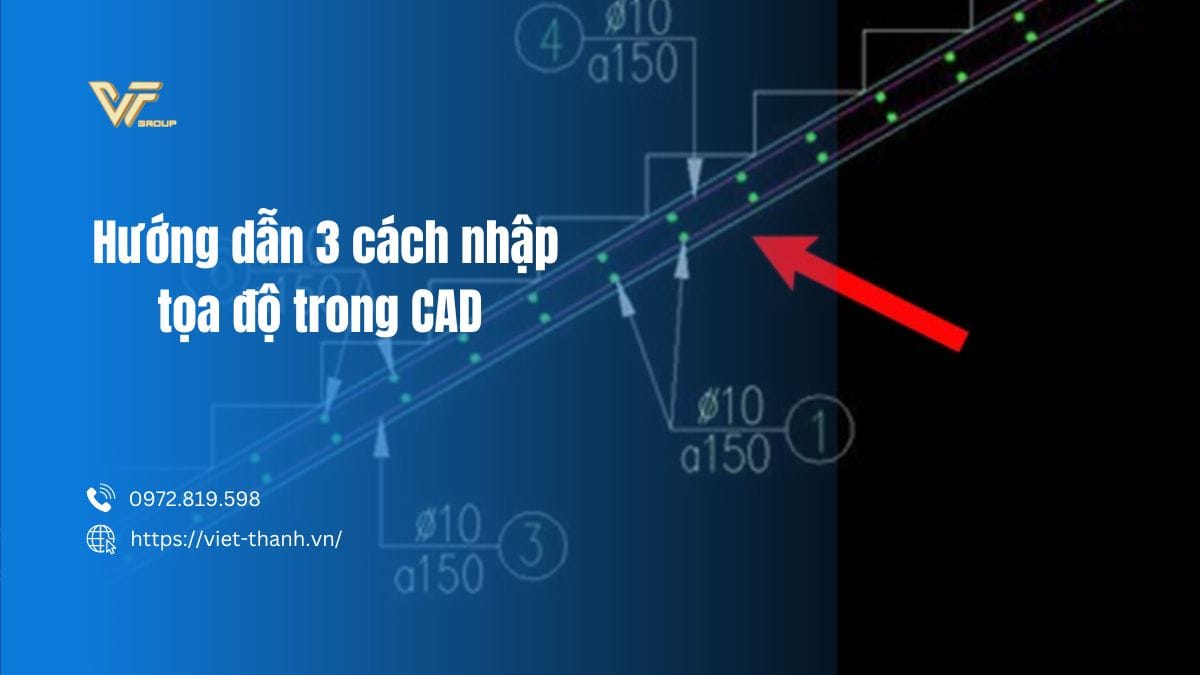






Be the first to review “Hướng dẫn 3 cách nhập tọa độ trong CAD cực dễ ai cũng làm được”